На телефонах с ОС Андроид звонки и оправка сообщений не более важный функционал, чем отправка и прием писем с почтового сервиса. Но для того, чтобы пользоваться электронной почтой, придется произвести ряд действий. И у некоторых пользователей с первого раза может не получиться верно наладить свою почту. Поэтому хочу предложить, на одном из примеров, посмотреть, как настроить почту QIP на Андроид.
Начало работы
Для начала необходимо запустить Mail клиент, на моем примере будет использоваться стандартное приложение.
После того, как запуститься программа и предложит список популярных почтовых служб, нам надо нажать на «прочее».
Следующим шагом в поле Email вам надо будет ввести адрес почтового ящика, который у вас qip.ru, а в следующем поле пароль от этого ящика и кликнуть «далее».
В следующем окне выберите протокол «IMAP4» а перейти дальше.
Перед вами появится окошко, которое называется «Настройка сервера входящих сообщений». В нем нужно будет:
- В строке Сервер ввести imap.qip.ru.
- Тип шифрования выбрать нет.
- Порт набрать числo 143.
- В имeни пользователя написать ваш адрес почты Qip.ru.
- В поле Пароль вбить password от почт. ящика.
- Перейти дальше.
Также, можно в тип шифрования поставить SSL но тогда порт должен быть 993.
Настройка почты Mail.Ru на Андроид: Видео
Настройка сервера сообщений
После необходимо будет настроить страницу “Настройка сервера исходящих сообщений”:
- В строке Сервер SMTP вбить smtp.qip.ru.
- Шифрование: оставить нет.
Также можно выбрать SSL:
- Порт: 25.
- Поставить галочку напротив “требовать входа в аккаунт”.
- Имя пользователя и пароль выполнить аналогичным способом как и в предыдущем окне.
Одним из последних окон, будет содержать оповещение, что ваш аккаунт почтового ящика успешно настроен, можете ждать новые оповещения. При желании, вы можете настроить отображение вашего имени у вас на аппарате и ваше имя, которое будет отображаться в исходящих сообщениях.
И последним этапом просто нажать на кнопку «дальше».
Вот эта и вся Android настройка почты QIP, как видите, если знать что вводить, эта процедура займет не много времени и труда. Аналогичным способом можно настроить любую почту на Андроиде, не только QIP.

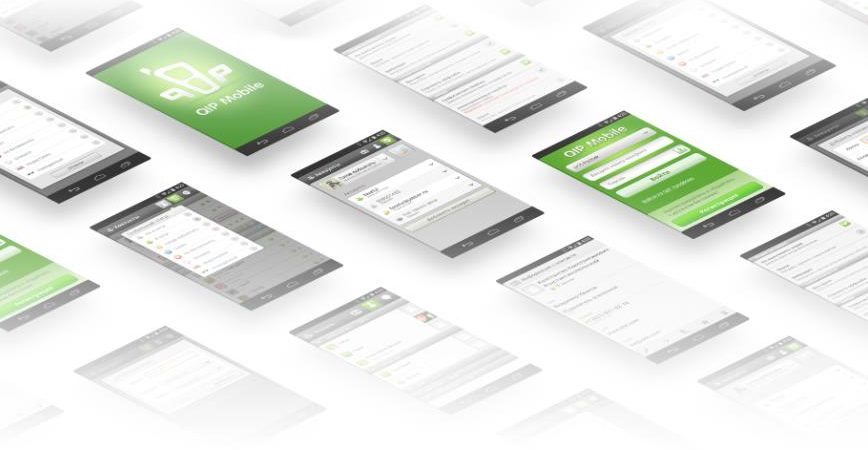


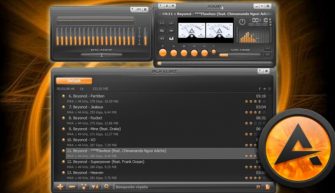

Спасибо за совет. Уже настроила)